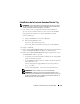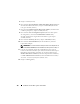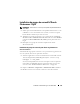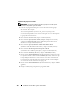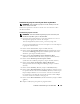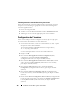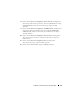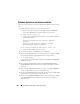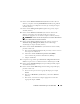Owner's Manual
Installation d'Oracle RAC 11g R1 à l'aide d'ASM 141
Installation de la base de données Oracle 11g
REMARQUE : si vous utilisez OCFS pour installer Oracle, ne tenez pas compte
des étapes suivantes et passez à la section “Installation d'Oracle
®
RAC 11g R1
à l'aide d'OFCS (Oracle Cluster File System)” à la page 121.
1
Sur le nœud 1, insérez le support d'installation d'Oracle Database,
que vous avez choisi dans le tableau 2-1, dans le lecteur de CD/DVD.
Le programme OUI démarre et la fenêtre de
bienvenue
s'affiche.
Si elle
ne s'affiche pas :
a
Cliquez sur
Démarrer
et sélectionnez
Exécuter
.
b
Dans le champ
Exécuter
, entrez :
%Lecteur_CD%\db\setup.exe
où
%
Lecteur_CD
%
correspond à la lettre du lecteur de CD/DVD.
2
Cliquez sur
Suivant
.
3
Dans la fenêtre
Select Installation Type
(Sélection du type d'installation),
cliquez sur
Enterprise Edition
, puis cliquez sur
Next
(Suivant).
4
Dans la fenêtre
Specify Home Details
(Indiquer l'emplacement racine),
sous
Destination
, vérifiez ce qui suit :
• Le répertoire racine d'Oracle database indiqué dans le champ
Name
(Nom) est
OraDb11g_home1
.
• Le champ
Path
(Chemin) contient le chemin complet du répertoire
racine d'Oracle, à savoir :
%LecteurSystème%\app\Administrator\product\
11.1.0.0\db_1
où
%LecteurSystème% est le lecteur local de l'utilisateur.
REMARQUE : notez ce chemin. Il vous servira ultérieurement.
REMARQUE : le répertoire racine d'Oracle doit être différent de celui
sélectionné lors de l'installation d'Oracle Clusterware. Vous ne pouvez pas
installer Oracle Database 11g R1, édition Enterprise x64 avec RAC dans le
même répertoire racine que Clusterware.